系统中有时候需要添加个用户名来使用,如何添加的,这里介绍两种简单的方法,希望能给大家带来帮助.
前期准备工作(包括相关工具或所使用的原料等)
windows7操作系统.
方法一:通过控制面板创建新的用户.
打开开始菜单,选择控制面板.
2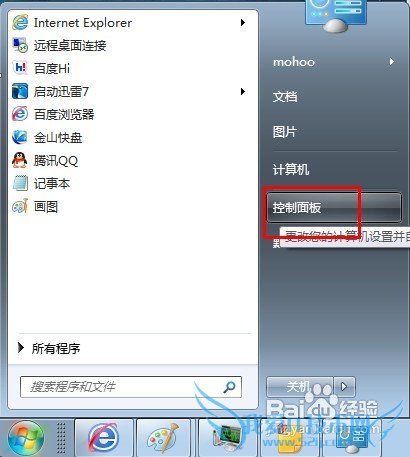
打开控制面板界面,选择用户账户.
4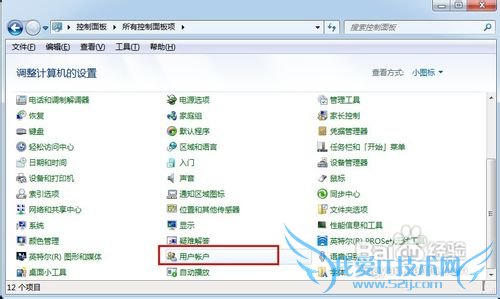
进行用户设置界面,选择管理其它账户.
6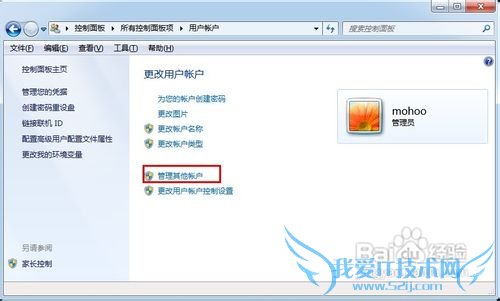
点击下面的创建一个新账户.
8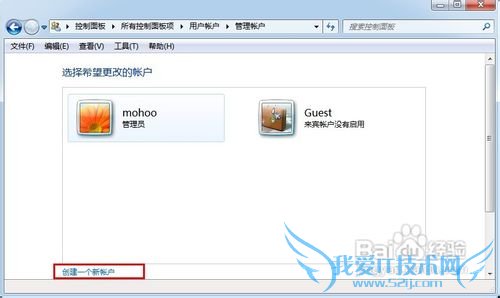
在弹出地创建新账户界面设置新账户的名称.写完后点击创建账户.
10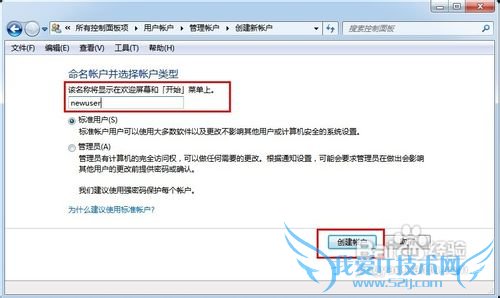
创建完成,会在控制面板账户项目中出现刚刚新建立的账户.
12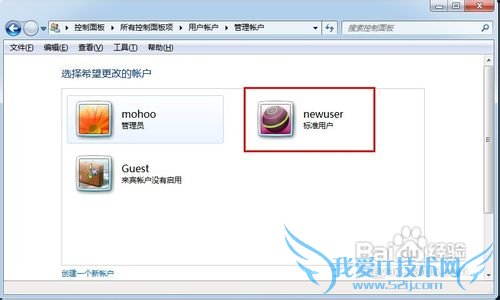
单击刚刚创建的用户名,进行更改账户界面,可以该账户进行修改登录密码,账户类型等操作.
14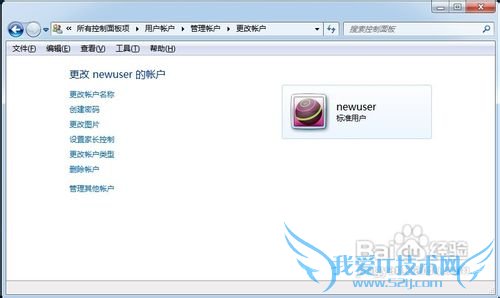
方法二:通过命令行方式创建新的用户名
打开开始菜单,运行中输入CMD,此时系统会提示CMD程序.
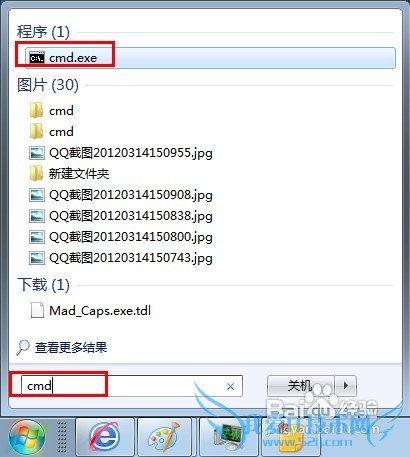
右键CMD程序,从弹出的菜单中选择 以管理员身份运行
4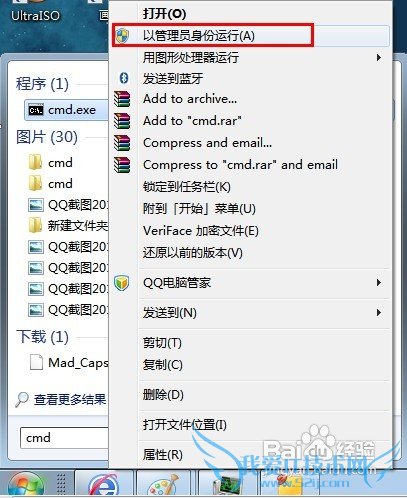
弹出命令行窗口.
6
输入命令 net user /? 查看该命令的使用方法.
8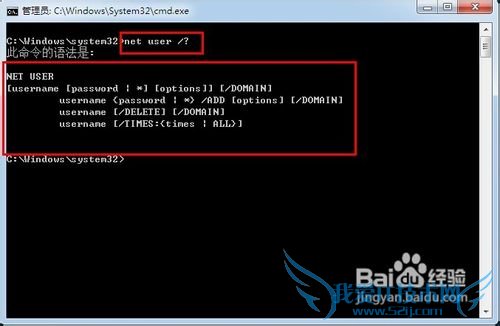
用net user 命令增加用户
如图,我使用net user testuser mima /add 增加一个名为testuser 密码为mima的用户名.
10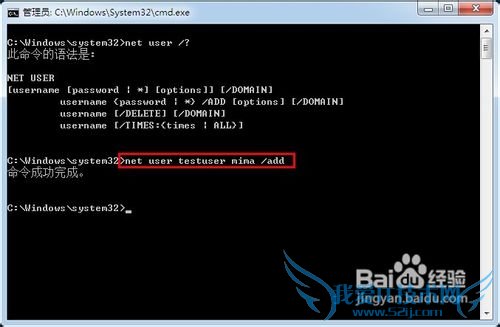
给新建的用户增加管理员权限
如图使用命令.net localgroup administrators testuser /add
把新建的testuser用户添加到了administrators组.
12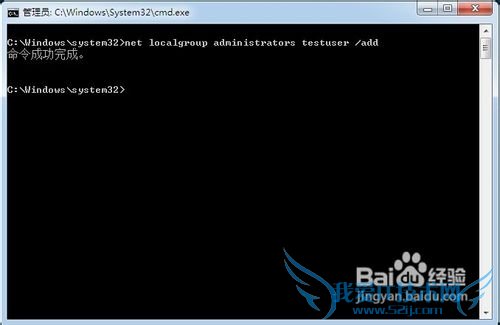
操作完成,可以在控制面板中看到刚刚在命令行下新建的账户testuser
14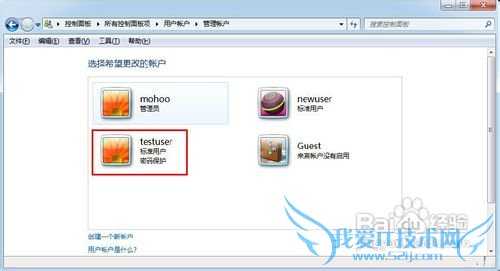
点击刚刚新建的账户可以对该账户进行更深入一步的设置.
16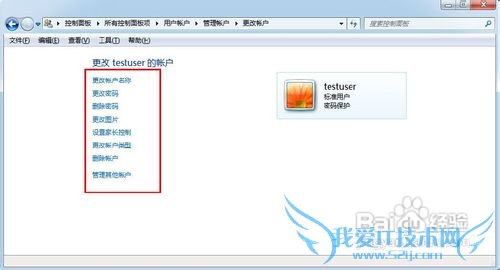
注意事项
因管理员组具有至高无上的权限,新增加账户不建议添加到管理员组.
还可以通过此种方式用不同的命令进行账户的删除操作.
- Windows7关闭安全警告-windows7
- Windows7:[66]桌面Administrator文件夹-windows7
- 怎样为Windows7创建系统镜像-windows7
- Windows7:[28]修复系统-windows7
- windows7中如何使用账户的“密码重设盘”-windows
- windows7下如何配置SVN的用户和权限-windows7
- Windows7:[38]使用CW激活-windows7
- Windows7系统如何创建Internet的新连接-windows7
- Windows7命令修复系统-windows7
- 图解Windows7最受欢迎的5个新特性-windows7
- 评论列表(网友评论仅供网友表达个人看法,并不表明本站同意其观点或证实其描述)
-
